NIC Teaming, Failover, and Load Balancing on VDS
پیش نیاز این فصل، مطالعه فصل های مربوط به vss و vds می باشد؛ چرا که این فصل بر اساس سناریوهای پیاده سازی شده در فصل های قبلی آماده سازی شده است.
در این قسمت از آموزش قصد داریم بحث Teaming and Failover را در VDS و تفاوت آن با VSS را بررسی کنیم و ببینیم چه قابلیتی در VDS وجود دارد که در VSS وجود نداشت.
پس از وارد شدن به vCenter، از قسمت Networking، یکی از PG ها (MGMT-PG) را انتخاب کرده و Edit را میزنیم.
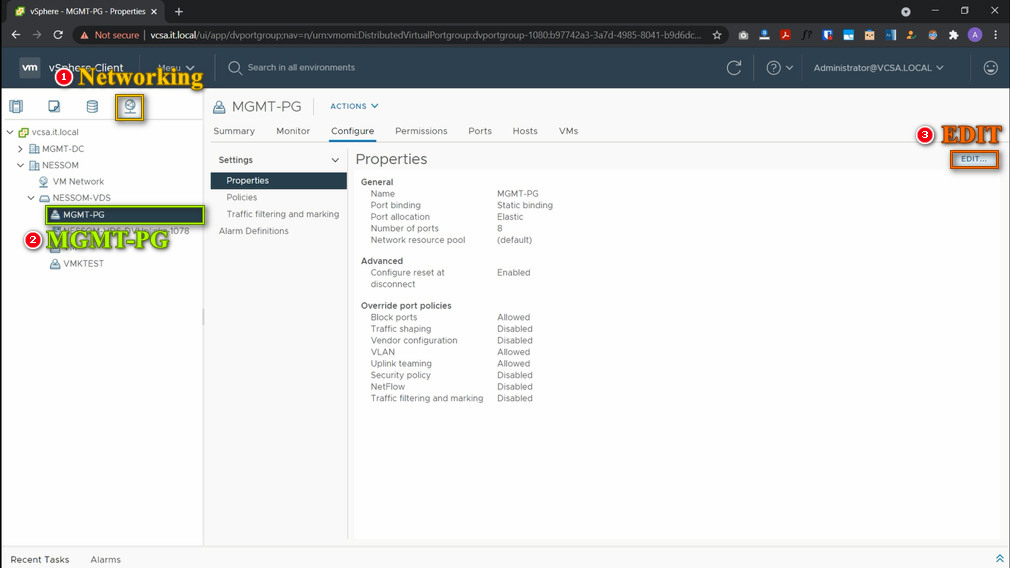
همانطور که میدانید، در VDS برخلاف VSS، امکان دسترسی به Port ID نیز وجود دارد و ما میتوانیم براساس Port ID، به طور جداگانه بر روی هر Port ID عملیات Teaming and Failover را انجام دهیم.
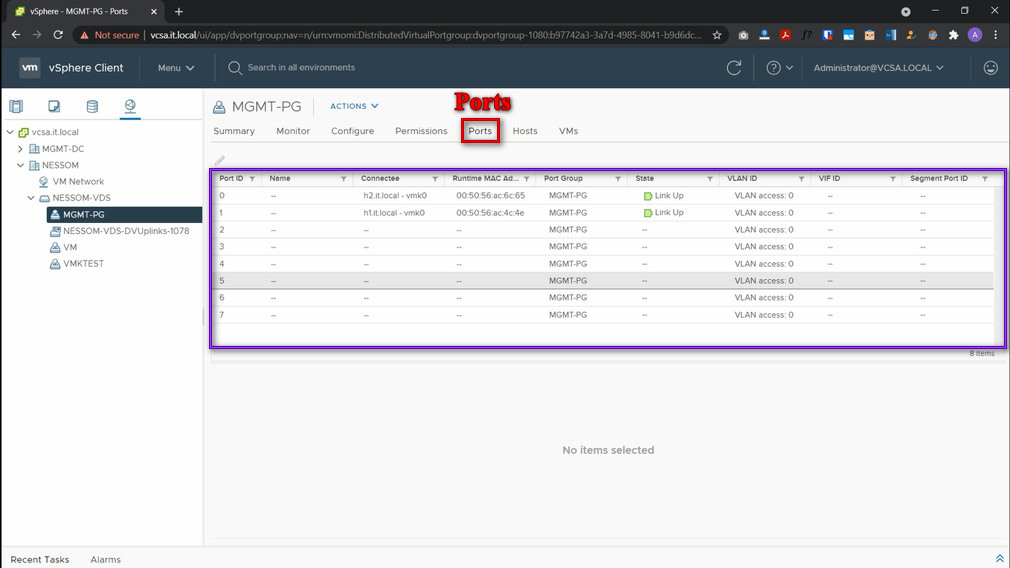
خب همانطور که گفته شد، پس از انتخاب PG مورد نظر، از تب Configure، Properties را انتخاب کرده و Edit را میزنیم، سپس گزینه Teaming and failover را انتخاب میکنیم.
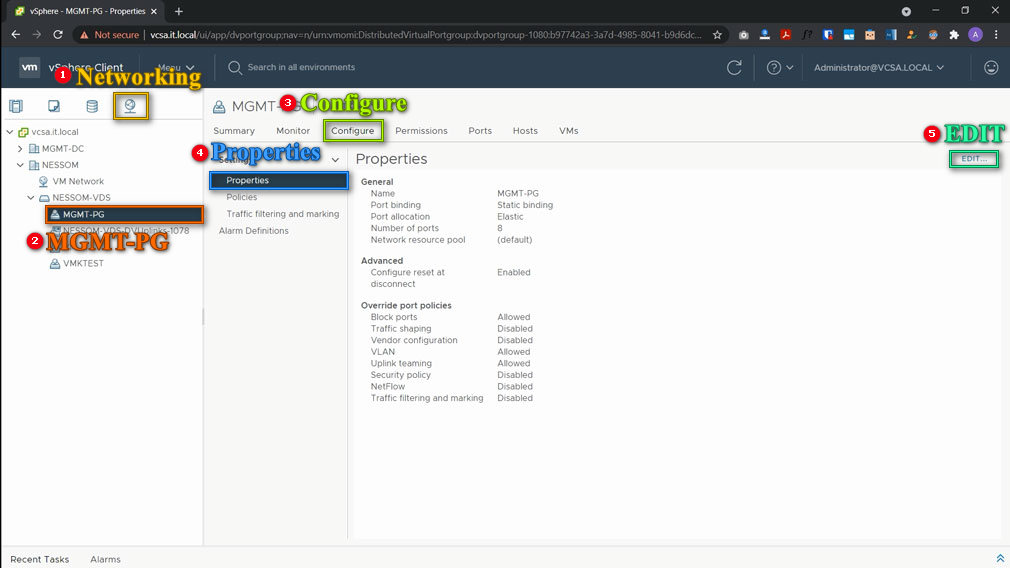
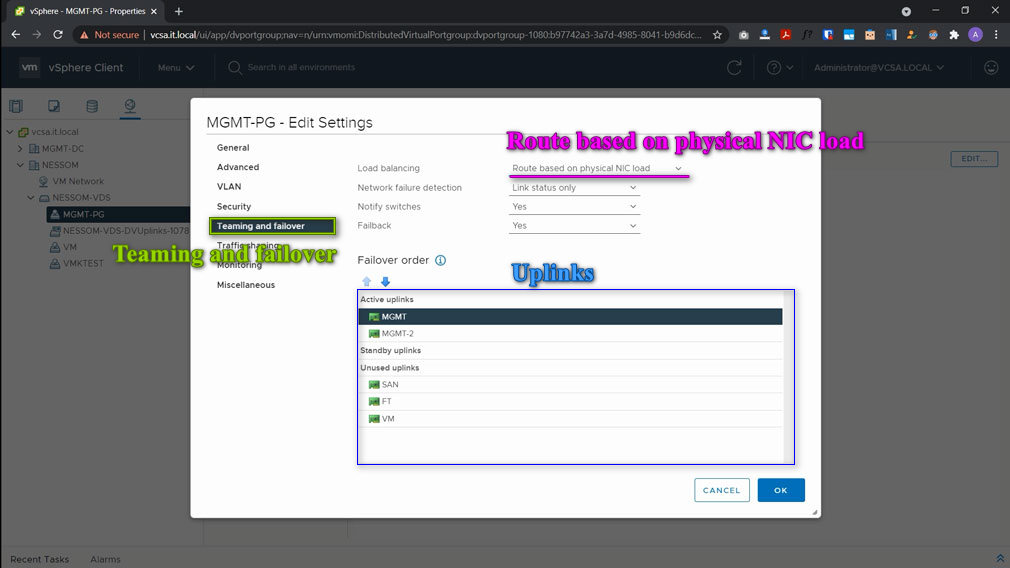
یکی از تفاوتهای مهم میان VDS و VSS این است که شما به جای vmnic ها با Uplink ها سروکار دارید که درواقع vmnic ها زیر مجموعه Uplink ها میباشند و از هر سروری که در داخل VDS قرار دارد، حداقل یک vmnic در داخل Uplink موجود است که شما میتوانید در اینجا جداسازی انجام دهید، به این صورت که vmnic های 0 تمامی سرورها در Uplink: MGMT قرار گیرند. بقیه تنظیمات همانند تنظیمات VSS میباشد به جز بحث Route based on physical NIC load.
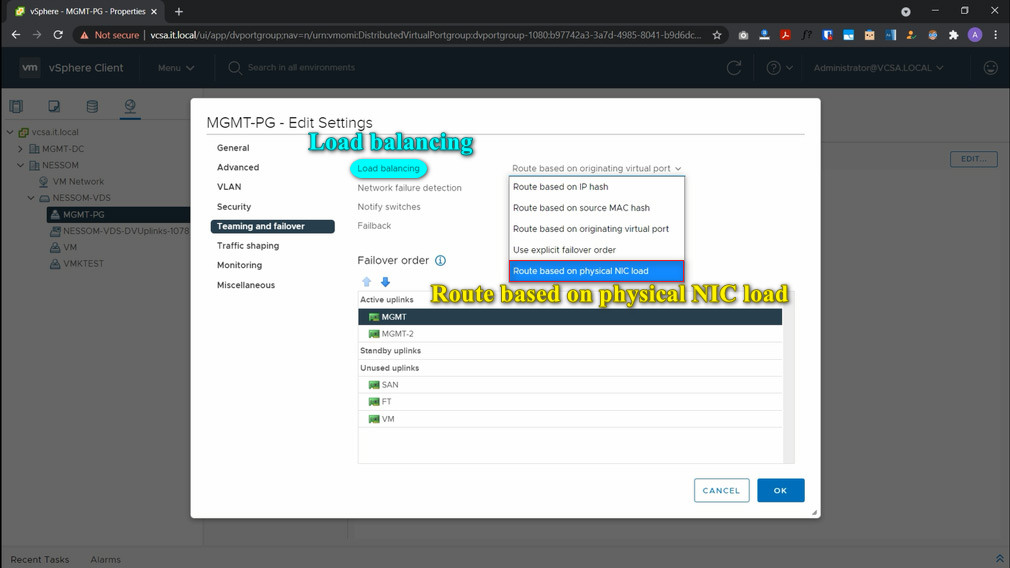
خب همانطور که میدانید، Load balancing مربوط به VSS چه در Port ID و چه در MAC Address بر این اساس است که یکی از VM ها را (براساس Port ID یا MAC Address) انتخاب کرده سپس به صورت static بر روی یکی از کارت شبکههای فیزیکی assign میکند؛ به این صورت که مشخص میکند چون Port ID مربوط به VM-A، 5 است پس بایستی از کارت شبکه vmnic0 عبور کند و این ادامه دارد تا زمانی که vmnic0 ازبین برود و VSS مجبور شود آن VM را به یک کارت شبکه فیزیکی دیگر اختصاص دهد تا شبکه مختل نشود ولی Route based on physical NIC load براساس Port ID مشخص میکند که vNIC مربوط به VM-1 بر روی vmnic0، assign شود و زمانی که vmnic0 اصطلاحاً به شرایط Congestion یا شرایط Overload رسید و دیگر پهنای باندی نداشت، از بین کارت شبکههای فیزیکی، کارت شبکهای که خلوتتر است را Relocate میکند؛ یعنی VM را از vmnic0 به vmnic1 انتقال میدهد، چرا که vmnic1 از لحاظ load ترافیکی خلوتتر است.
اگر بخواهیم واضحتر بیان کنیم، به تصویر زیر توجه کنید.
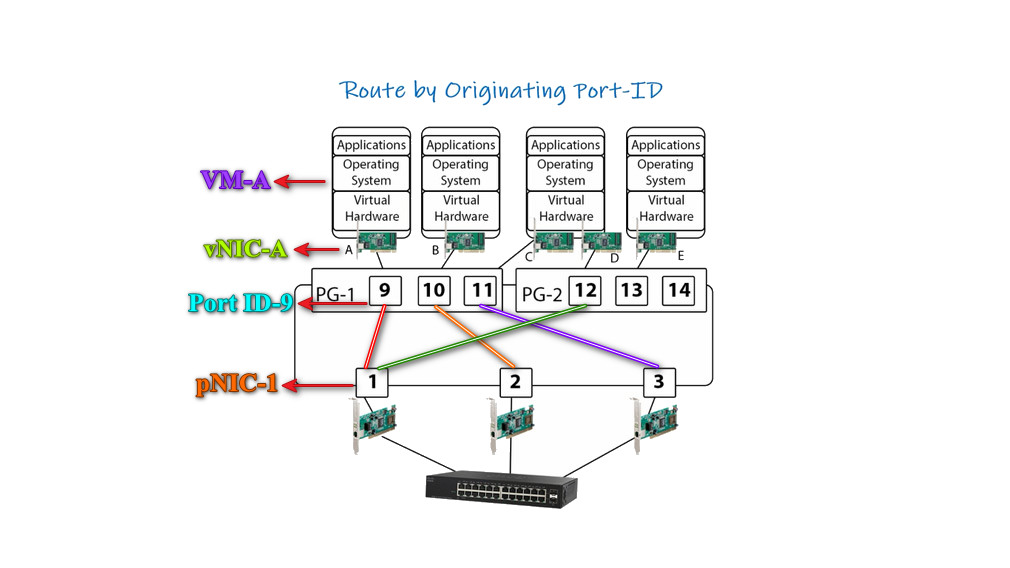
مشکل Port ID و MAC Address به این صورت بود زمانی که vNIC مربوط به VM-A به Port ID-9 متصل میشد و براساس Port ID عملیات Load balancing را انجام میداد، VSS این Port ID را به یکی از کارت شبکههای فیزیکی آن تیم (یعنی pNIC-1) اختصاص میداد و به همین صورت ادامه پیدا میکرد؛ مثلاً Port ID-10 را به pNIC-2، Port ID-11 را به pNIC-3 و در ادامه Port ID-12 را به pNIC-1 اختصاص میداد.
مشکلی که وجود داشت این بود که VSS ما هیچی دیدی نسبت به Application هایی که بر روی VM اجرا میشدند، نداشت و ممکن بود 3 تا از Application های سنگین بر روی یک کارت شبکه فیزیکی قرار بگیرند، چون به صورت شانسی و randomly، vNIC ها را به کارت شبکههای فیزیکی اختصاص میداد و همین مورد باعث میشد که در VM ها در جایی که ترافیک بالا رد و بدل میشد، load balancing به خوبی انجام نشود؛ چرا که VM های سبک و سنگین را از هم جدا نمیکرد و ممکن بود تمام VM هایی که دارای ترافیک بالا بودند بر روی یک کارت شبکه فیزیکی قرار بگیرند. همین مشکل هم برای Port ID و هم برای MAC Address وجود داشت.
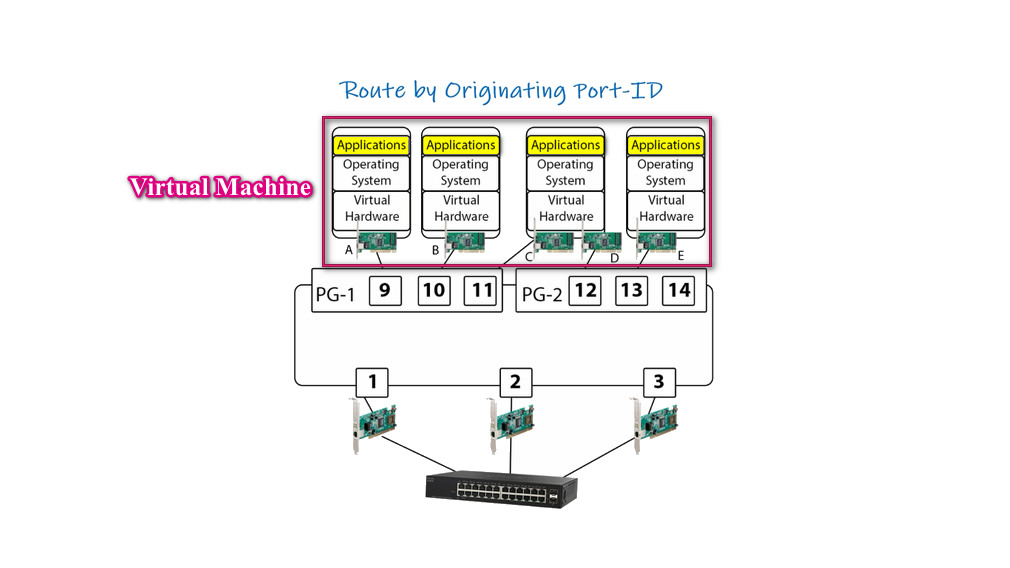
اما NIC load، یک سری از VM ها یا یک سری از vNIC ها را به یک کارت شبکه فیزیکی اختصاص میدهد، زمانی که در طول کار متوجه شود یکی از vmnic ها نسبت به بقیه خلوتتر است، Port ID مربوط به vmnic پر ترافیک را به vmnic خلوت انتقال میدهد. با توجه به شکل زیر:
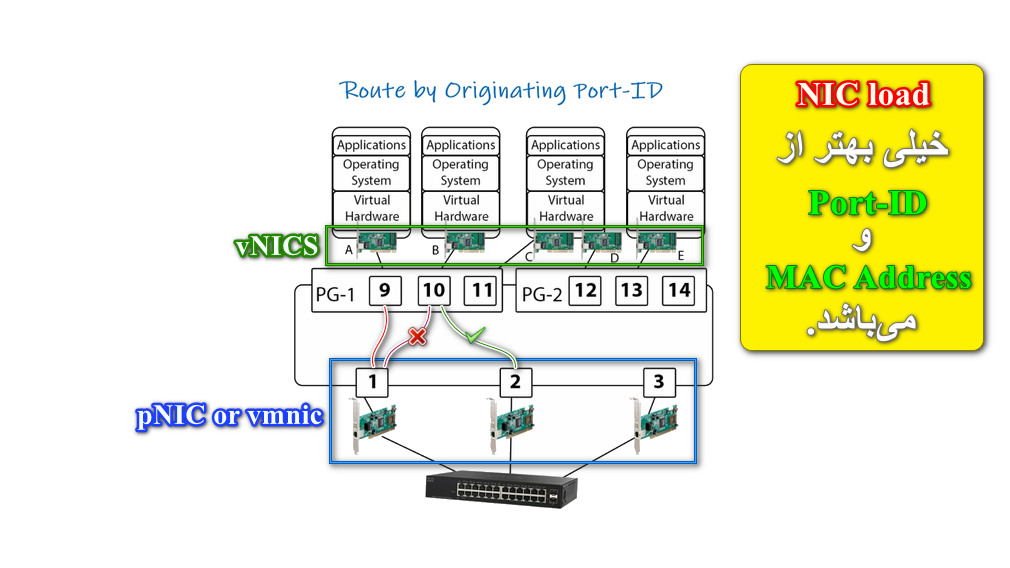
به طور مثال، Port ID-10 را که به vmnic1، assign شده است را از روی این کارت شبکه برداشته و به vmnic2، assign میکند تا بتواند ترافیک را راحتتر عبور دهد و از طرفی load ای که بر روی vmnic1 بود، به طور کامل برداشته میشود.
یادآوری:
همانطور که قبلاً نیز گفته شد، vmnic ها کارت شبکههای فیزیکی هستند که به آنها Uplink یا pNIC نیز گفته میشود. vNIC ها نیز کارت شبکههایی میباشند که به VM ها متصل هستند.
پس NIC load بهترین گزینه برای Load balancing میباشد، زمانی که قصد ندارید از IP hash و گزینههای دیگر Load balancing استفاده نمایید و هم چنین نیاز نیست سمت سوئیچ فیزیکیتان تنظیماتی انجام دهید؛ چرا که عملیات Relocate دیر به دیر و در شرایط خاص اتفاق میافتد و این باعث میشود در سوئیچ Unmanaged نیز مشکلی به وجود نیاید. این امر در طول زمانهای مختلف اتفاق میافتد و به این صورت نیست که به طور مداوم vNIC مربوط به هر Port ID را یکبار بر روی vmnic1 بار دیگر بر روی vmnic3 قرار دهد، درواقع براساس load ای که vmnic ها دارند این اتفاق میافتد و همین امر باعث میشود VMهایی که بر روی یک vmnic ترافیکهای سنگینی داشتند، پخش شوند.
پس اگر میان انتخاب گزینههای Port ID، MAC Address و NIC load تردید داشتید، حتماً از گزینه NIC load استفاده نمایید تا براساس load ای که بر روی vmnic ها اتفاق میافتد، Port ID ها را جابجا کند، اما عیبی که این گزینه دارد این است که فقط بر روی VDS قابل پیادهسازی است. در ادامه بقیه تنظیمات همان میباشد، شما میتوانید از قسمت پایین، Uplink ها را به صورت manual، Load balance نمایید، مثلاً یک سری از Port Group ها یا یک سری از Port ID ها را به Uplink های MGMT و MGMT-2 اختصاص دهید و بقیه را به SAN و FT.
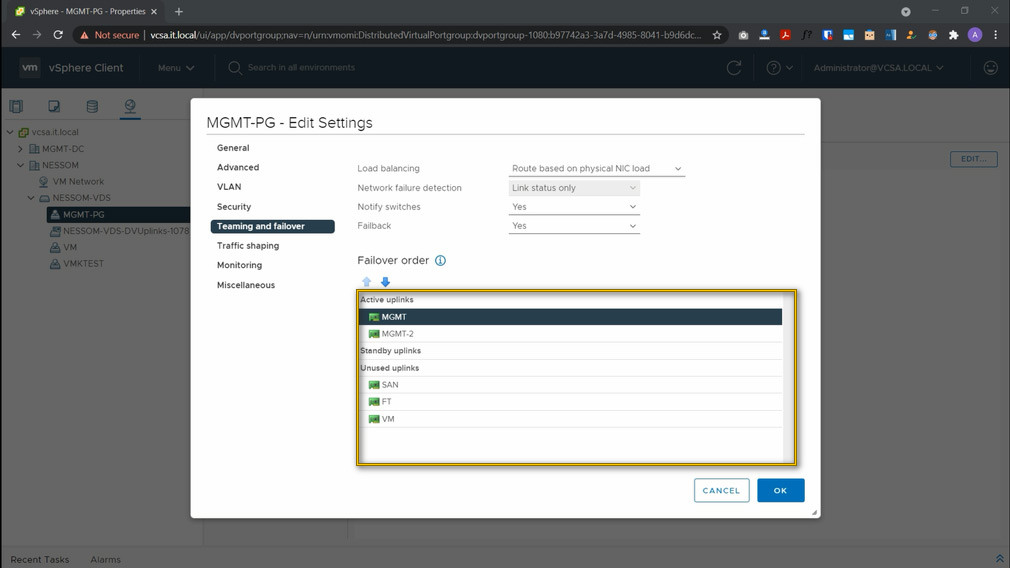
در صورتی که قصد داشتید براساس Port ID، Load balancing انجام دهید، بهتر است همان گزینه default (Route based on originating virtual port) را انتخاب نمایید، سپس از قسمت Advanced، Uplink teaming را Allow کنید. از قسمت Ports مربوط به آن PG، بر روی یکی از Port ID ها کلیک کرده و Edit را بزنید و قسمت Teaming and failover را طبق سلیقه خود تنظیم کنید.


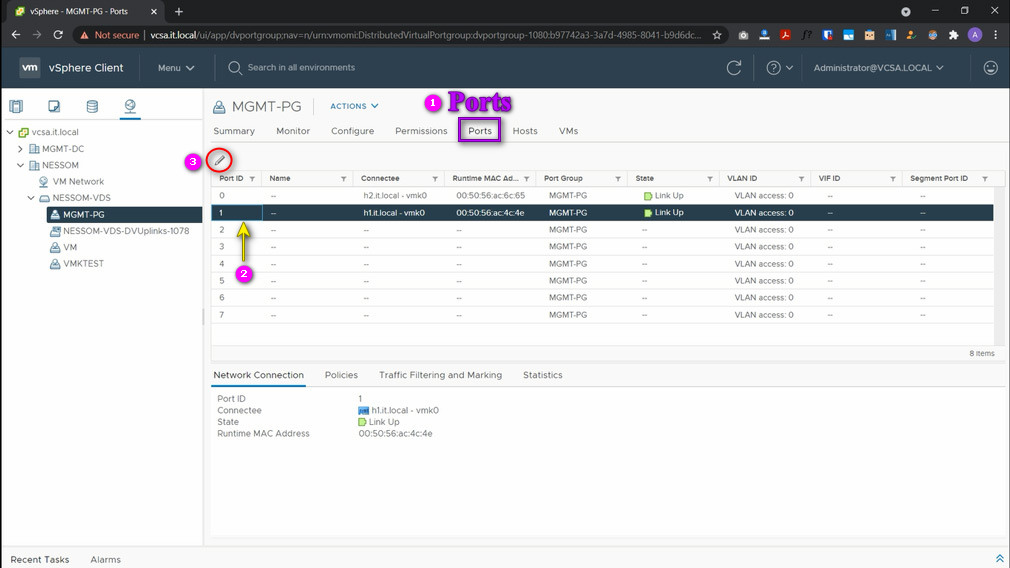
به طور مثال، Uplink های SAN و FT را در حالت Active و Uplink های MGMT، MGMT-2 و VM را در حالت Unused قرار دهید.
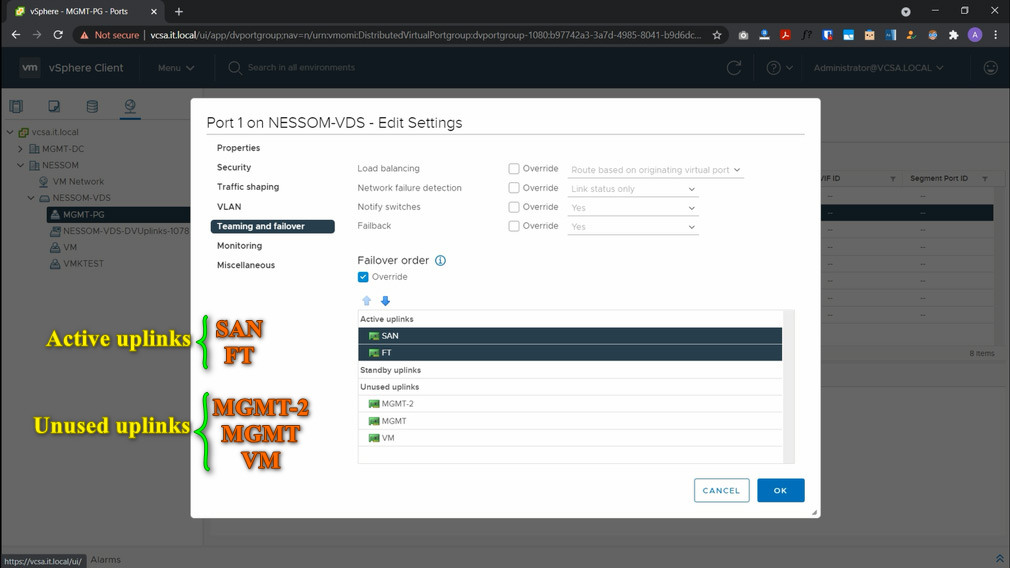
و یا MGMT و MGMT-2 در حالت Active، SAN و FT در حالت Standby و VM در حالت Unused قرار دهید.
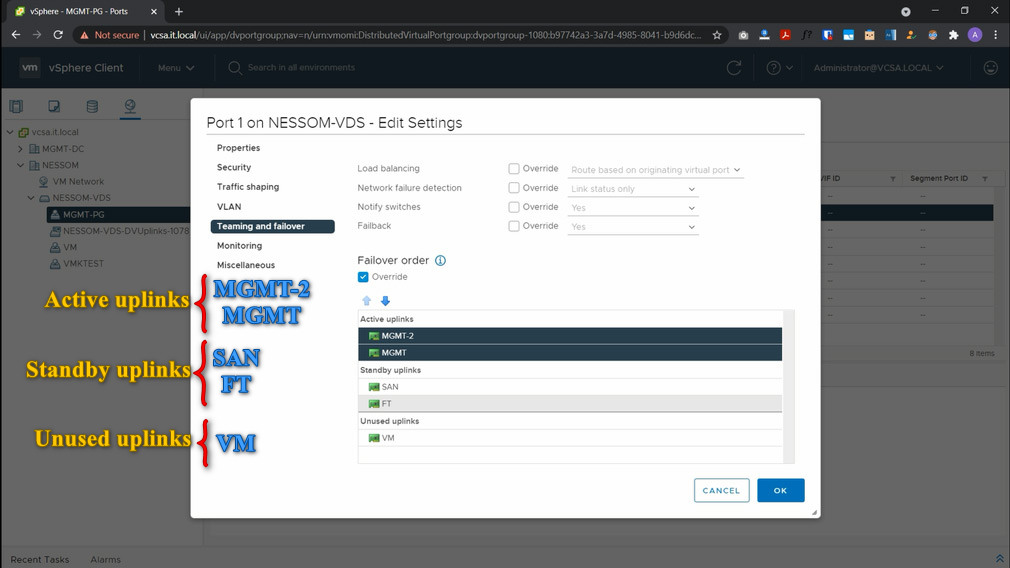
پس شما میتوانید این موارد را برای هر Port ID انجام دهید، درحالیکه ما در VSS چنین چیزی نداشتیم.
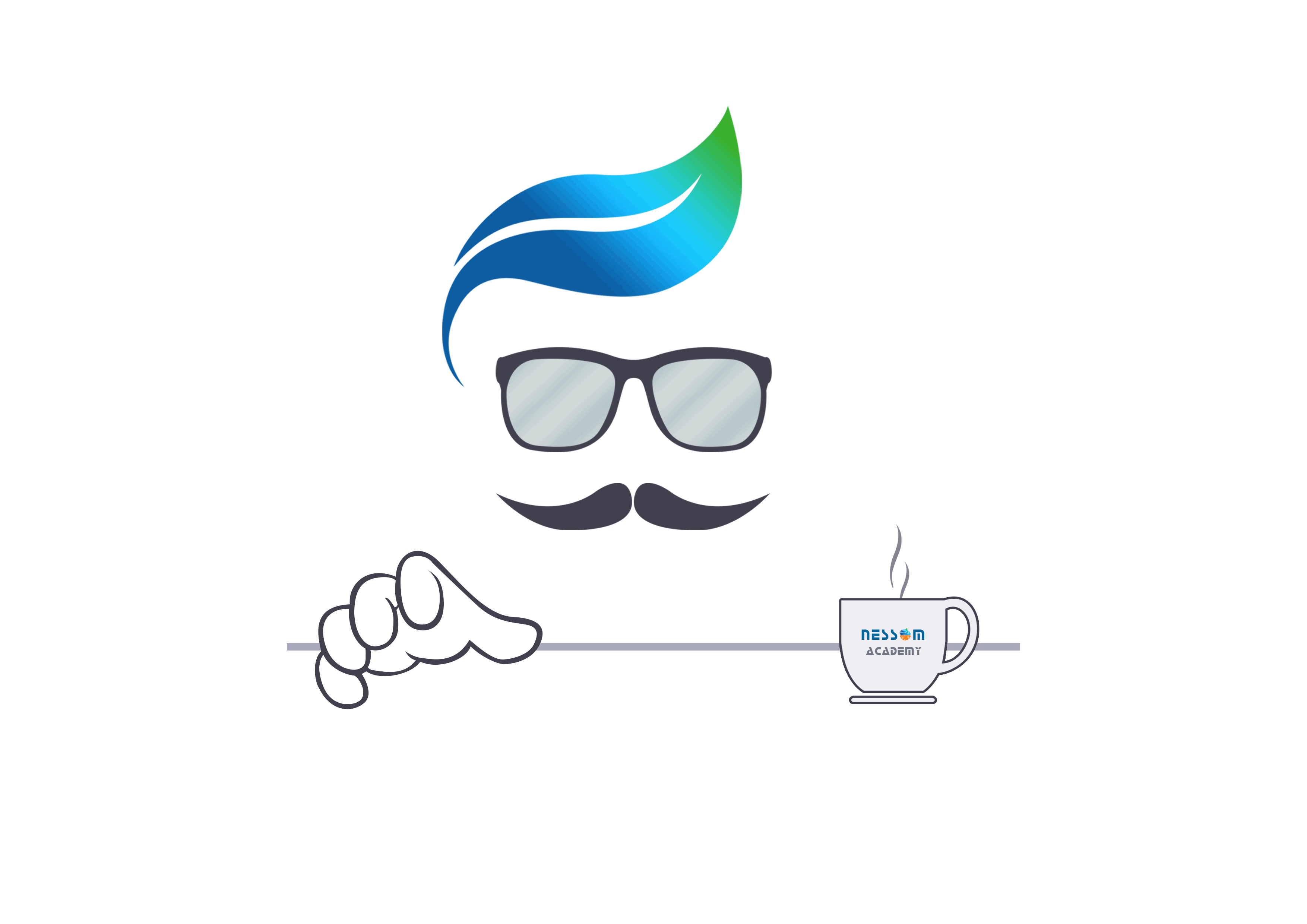
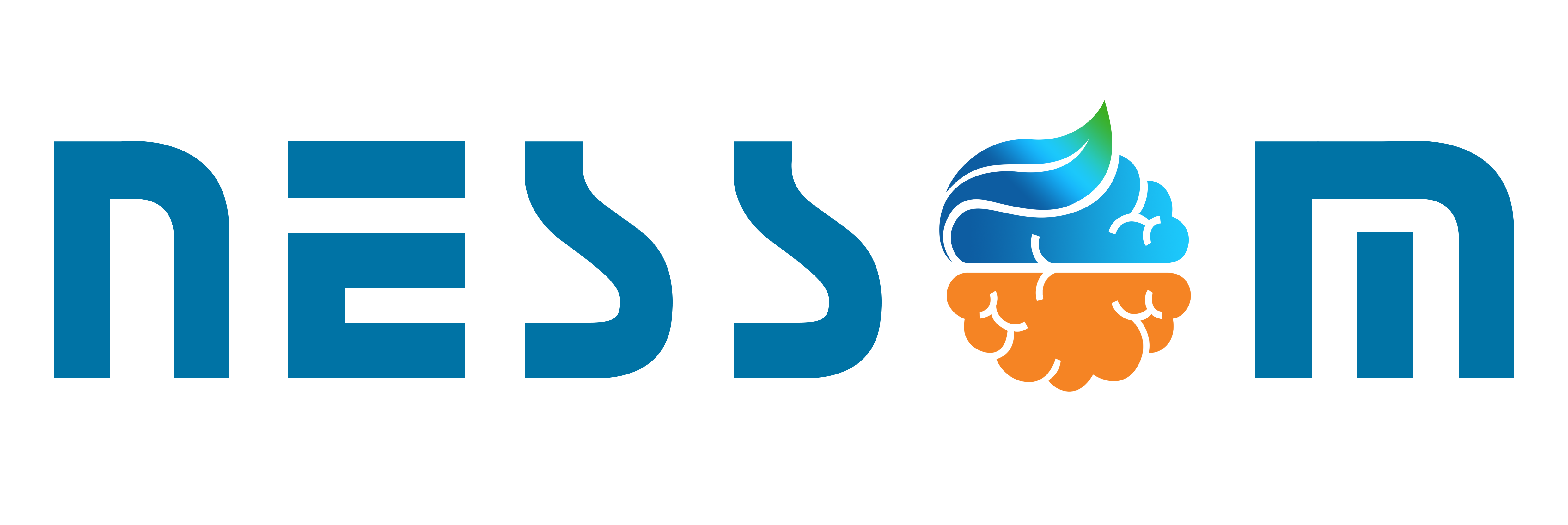

برای ثبت نظر ابتدا وارد حساب کاربری خود شوید
ورود به حساب کاربریهیچ نظری ارسال نشده است! اولین نظر را شما ارسال کنید...